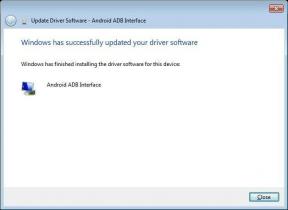Comment ajouter un égaliseur sonore pour Windows 10?
Miscellanea / / August 05, 2021
Chacun a son sens du goût en matière de musique. Certains préfèrent une signature sonore plus basse; certains préfèrent les aigus tandis que certains préfèrent la signature sonore équilibrée. Quoi qu'il en soit pour vous, si la musique est de la plus haute importance pour vous, alors nous sommes là pour vous. Vous pouvez définir la signature sonore de toute musique provenant de votre PC Windows en configurant l'égaliseur à votre guise.
Pour configurer l'égaliseur, vous devez d'abord l'ajouter à votre ordinateur Windows. Mais comment fais-tu cela? C'est ce que nous verrons ici dans cet article. Nous avons inclus deux égaliseurs largement utilisés dans un système Windows avec des instructions sur la façon de les télécharger et ensuite comment les utiliser. Alors sans plus tarder, allons-y.
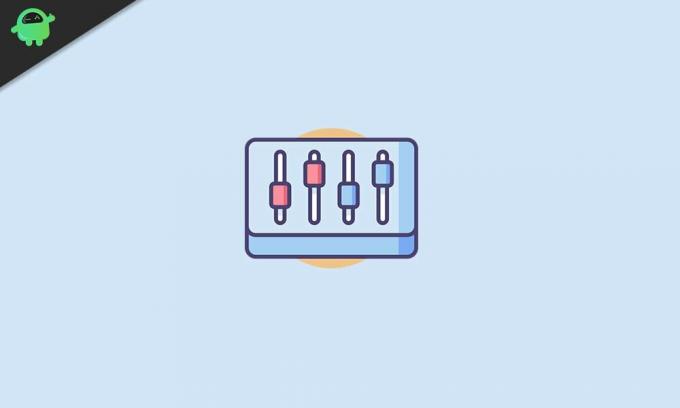
Comment ajouter un égaliseur sonore à un système Windows 10?
Tout d'abord, vous devez vous assurer que vos pilotes audio sont à jour.
- Faites un clic droit sur la petite icône audio présente dans le coin inférieur droit de votre écran.
- Choisissez "Ouvrir les paramètres audio".
- Maintenant, vous verrez une fenêtre Paramètres. Ici, sous la sortie, vous verrez «Propriétés de l'appareil». Clique dessus.
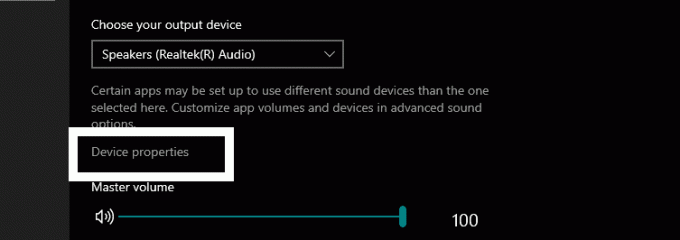
- Ensuite, dans la fenêtre suivante, cliquez sur "Propriétés supplémentaires de l'appareil".
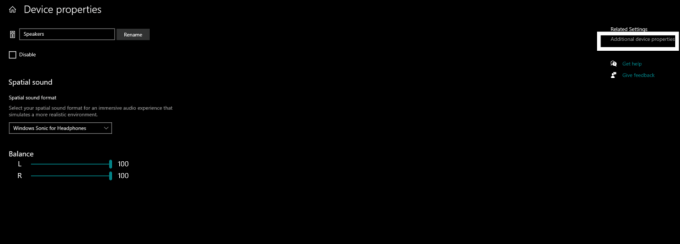
- Cliquez ensuite dans l'onglet général si vous n'êtes pas dans l'onglet général et cliquez sur "Propriétés".

- Cliquez ensuite sur "Modifier les paramètres".
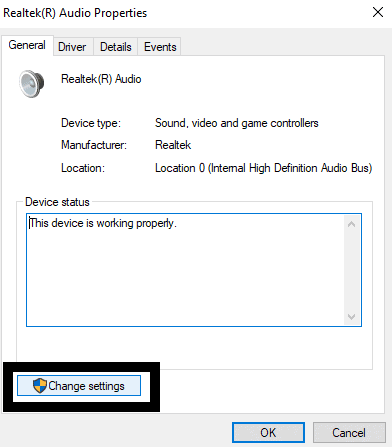
- Ensuite, cliquez sur l'onglet Pilote puis sur le bouton «Mettre à jour le pilote».

- Suivez ensuite les instructions à l'écran et assurez-vous que vous disposez de la dernière version des pilotes audio en cours d'exécution sur votre système.
Une fois que vous vous êtes assuré que vous disposez de la dernière version des pilotes audio en cours d'exécution sur votre système, la prochaine tâche pour vous serait de décider quel égaliseur vous voulez. Deux des égaliseurs les plus utilisés sont le gestionnaire audio Realtek HD et l'égaliseur par défaut de Windows 10. Le gestionnaire audio Realtek HD est livré avec tout un tas de fonctionnalités différentes, et il peut sans aucun doute amener votre expérience d'écoute musicale à un niveau différent sur votre PC Windows 10. Cependant, l'égaliseur par défaut de Windows 10 est une fonctionnalité intégrée à Windows 10, et il est livré avec seulement un tas d'options. Si vous ne souhaitez pas télécharger un programme ou une application supplémentaire pour contrôler votre musique, l'égaliseur par défaut de Windows 10 est la bonne option pour vous.
Gestionnaire audio Realtek HD:
Maintenant, il y a eu récemment des problèmes avec Realtek et la récente mise à jour Windows. Vous aurez donc besoin de la dernière version de Windows 10 et de la dernière version du pilote Realtek HD Audio.
- Téléchargez la dernière version des pilotes audio Realtek HD depuis leur site officiel.
- Ensuite, installez-le sur votre PC comme n'importe quel autre logiciel.
- Cliquez maintenant sur l'icône de la barre de recherche et tapez le panneau de configuration.
- Ensuite, ouvrez le résultat qui apparaît.
- Dans la fenêtre du panneau de configuration, définissez la vue sous forme de grandes icônes.
- Ici, vous verrez le gestionnaire Realtek HD Audio. Clique dessus.
- Cliquez maintenant sur l'onglet Effet sonore dans la fenêtre du gestionnaire, et vous verrez ici toutes sortes de préréglages pour votre audio. Vous verrez que vous avez accès à l'égaliseur ici.
Configurez l'égaliseur selon vos préférences ou choisissez un préréglage dans la liste des préréglages disponibles. Ajustez le son ici selon votre goût.
Égaliseur par défaut de Windows 10:
Maintenant, l'égaliseur par défaut de Windows 10 est assez caché et difficile à trouver, mais en tant que fonctionnalité intégrée, il est pratique à utiliser.
- Cliquez avec le bouton droit sur l'icône du son dans le coin inférieur droit et cliquez sur l'option Périphérique de lecture.
- Cliquez sur l'onglet lecture si vous n'y êtes pas déjà et trouvez le périphérique de sortie audio par défaut.
- Faites un clic droit dessus et sélectionnez les propriétés.
- Dans la fenêtre des propriétés, vous verrez un onglet Amélioration. Cliquez dessus et vous trouverez les options d'égalisation.
L'égaliseur par défaut de Windows 10 n'est pas présent dans certaines versions de Windows 10 et il est possible que vous ne le trouviez pas dans votre système. Si tel est le cas avec votre ordinateur, vous devez installer le gestionnaire Realtek HD Audio car il est livré avec beaucoup plus d'options de personnalisation que l'égaliseur de son Windows 10 par défaut.
C'est ainsi que vous ajoutez et utilisez un égaliseur de son avec votre ordinateur Windows 10. Si vous avez des questions ou des questions sur ce guide, commentez ci-dessous et nous vous répondrons. Assurez-vous également de consulter nos autres articles sur trucs et astuces iPhone,Trucs et astuces Android, Trucs et astuces PC, et bien plus encore pour des informations plus utiles.
Un techno freak qui aime les nouveaux gadgets et toujours désireux de connaître les derniers jeux et tout ce qui se passe dans et autour du monde de la technologie. Il s'intéresse énormément aux appareils Android et aux appareils de streaming.


![Méthode facile pour rooter BLU C6L à l'aide de Magisk [aucun TWRP nécessaire]](/f/1f9f533439e02fc055aebb105058988c.jpg?width=288&height=384)